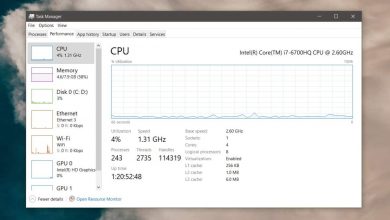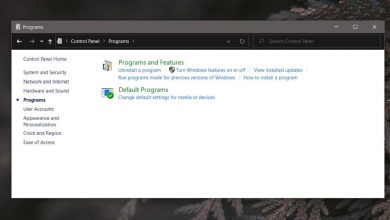Comment supprimer des applications stock de Windows 10
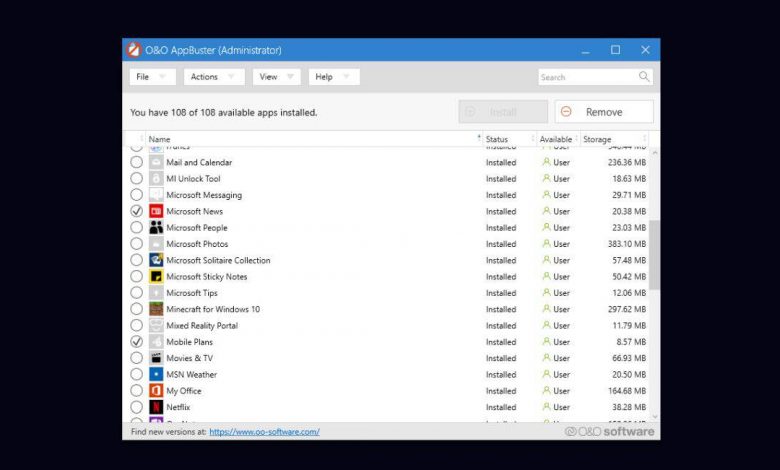
Windows 10 est livré avec plus d’applications prêtes à l’emploi que Windows 7 et ces applications ne sont pas toutes populaires. Microsoft a finalement cessé d’imposer des jeux inutiles comme Candy Crush à ses utilisateurs, mais cela ne signifie pas que les applications standard vont disparaître. Vous pouvez désinstaller ces applications PowerShell; Cependant, si vous n’êtes pas à l’aise avec leur utilisation, vous pouvez utiliser une application appelée O&O AppBuster pour supprimer les applications Windows 10 standard .
Le seul avantage de l’utilisation d’O & O AppBuster est que vous pouvez également installer des applications qui ont été supprimées. Si vous supprimez accidentellement une application, il sera facile de la récupérer.
h2> Supprimer les applications en stock
Téléchargez O&O AppBuster et lancez-le. Attendez que la liste se charge et sélectionnez les applications que vous souhaitez désinstaller. Si vous faites défiler la liste, vous verrez que les applications sont divisées en plusieurs catégories, dont l’une est Cachée. Cette catégorie est petite et a des applications qui sont des applications système essentielles.
Ils peuvent être désinstallés par O&O AppBuster, mais assurez-vous de créer un point de restauration système, car la désinstallation d’une application masquée peut créer des problèmes pour vous. Après avoir sélectionné l’application, cliquez sur le bouton Supprimer.
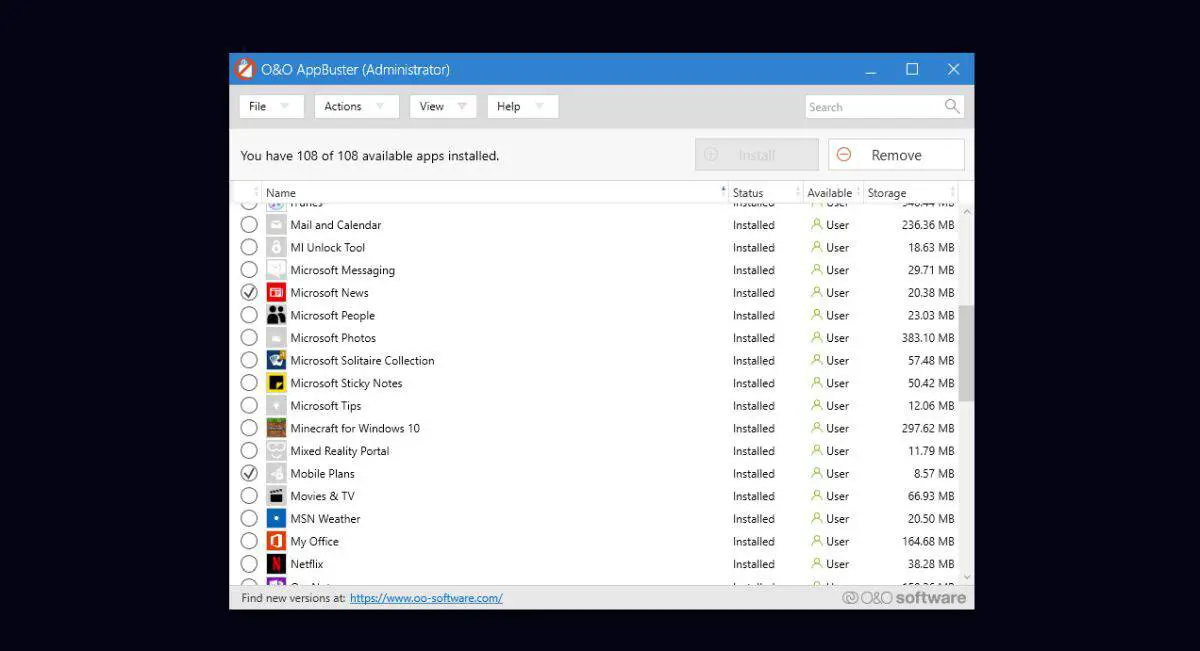
>> Vous rencontrerez une boîte de dialogue de confirmation et une boîte de dialogue vous demandant si vous souhaitez supprimer l’application pour un utilisateur unique / actuel, ou pour tous les utilisateurs.
Réinstaller les applications
O&O AppBuster peut installer des applications qui ont été supprimées, mais une condition existe; les applications ne doivent pas être celles qui peuvent être téléchargées à partir du Microsoft Store. S’ils peuvent être téléchargés à partir du magasin, ils ne peuvent pas être installés à partir de l’application. Pour les applications qui ne peuvent pas être installées à partir du magasin, par exemple, l’application Plans mobiles, l’application peut les installer.
Ces types d’applications continueront à apparaître dans la liste des applications même après leur désinstallation. Sélectionnez l’application que vous souhaitez restaurer et accédez à Actions> Installer des applications.
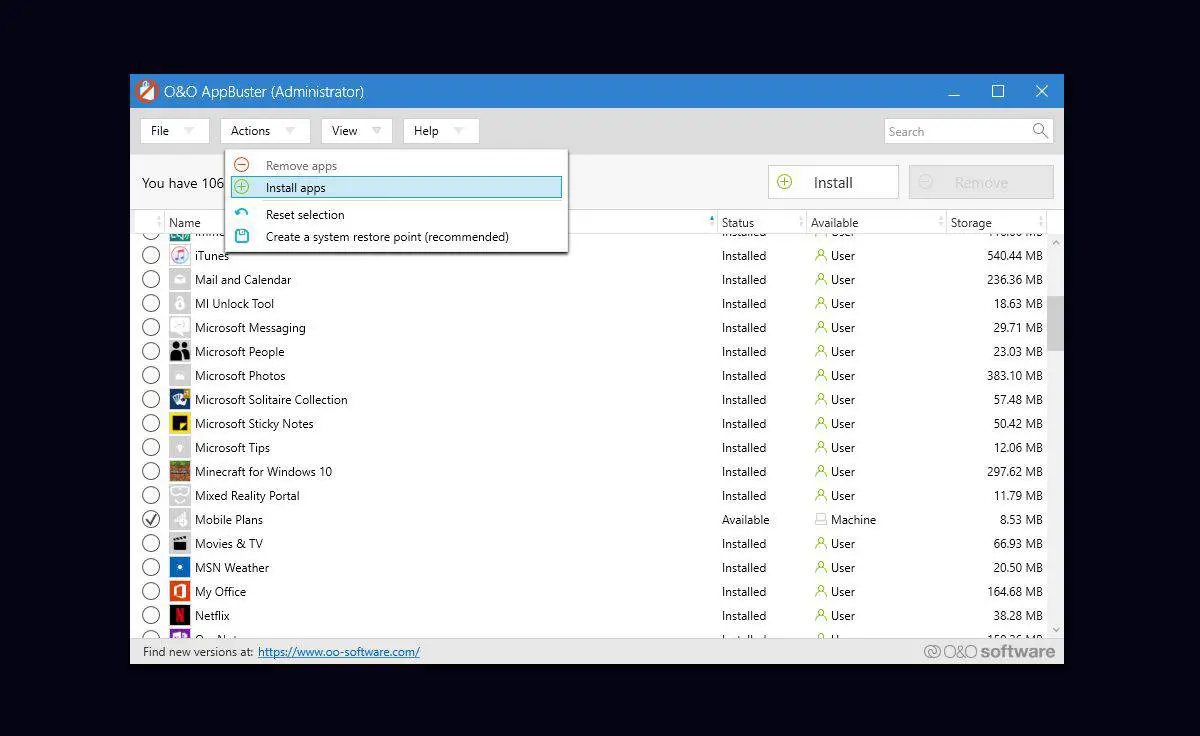
>> L’application est complète dans ce qu’elle fait et il ne s’agit pas seulement de désinstaller des applications courantes. Vous pouvez l’utiliser pour supprimer en bloc d’autres applications UWP que vous avez installées vous-même. Comme pour les applications Microsoft disponibles dans le Microsoft Store, ces applications peuvent être réinstallées à partir de là et non à partir de l’application elle-même.
Bien que O&O AppBuster puisse réinstaller des applications, il ne conservera aucun paramètre utilisateur. Si vous avez des données enregistrées dans ces applications, par exemple des notes dans l’application Sticky Notes , vous devez d’abord effectuer une sauvegarde. L’installation de l’application ne les récupérera pas.